Formos yra nepakeičiamas įrankis informacijai įrašyti ir bendrauti su klientais. Tačiau kartais tą pačią informaciją reikia rodyti keliose formos vietose. Naudotojams būtų nepatogu tuos pačius duomenis įvesti kelis kartus. Vietoj to galite naudoti efektyvų "Adobe Acrobat " sprendimą, kad tą patį lauką išvestumėte arba dubliuotumėte kelis kartus skirtingose vietose.
Pagrindinės išvados
- Programoje "Adobe Acrobat" galima dubliuoti formos laukus taip, kad vieno lauko pakeitimai būtų automatiškai taikomi visiems kitiems laukams.
- Laukų pavadinimų suteikimas atlieka svarbų vaidmenį užtikrinant, kad būtų atvaizduojama teisinga informacija.
- Paprastas redagavimas gali gerokai pagerinti jūsų formų naudojimo patirtį.
Žingsnis po žingsnio vadovas
Pradėkite nuo to, kad naudodamiesi "Adobe Acrobat" redaguokite esamą formą, kurioje norimą lauką norite naudoti keliose vietose. Toliau pateiktuose žingsniuose sužinosite, kaip tai padaryti efektyviai.
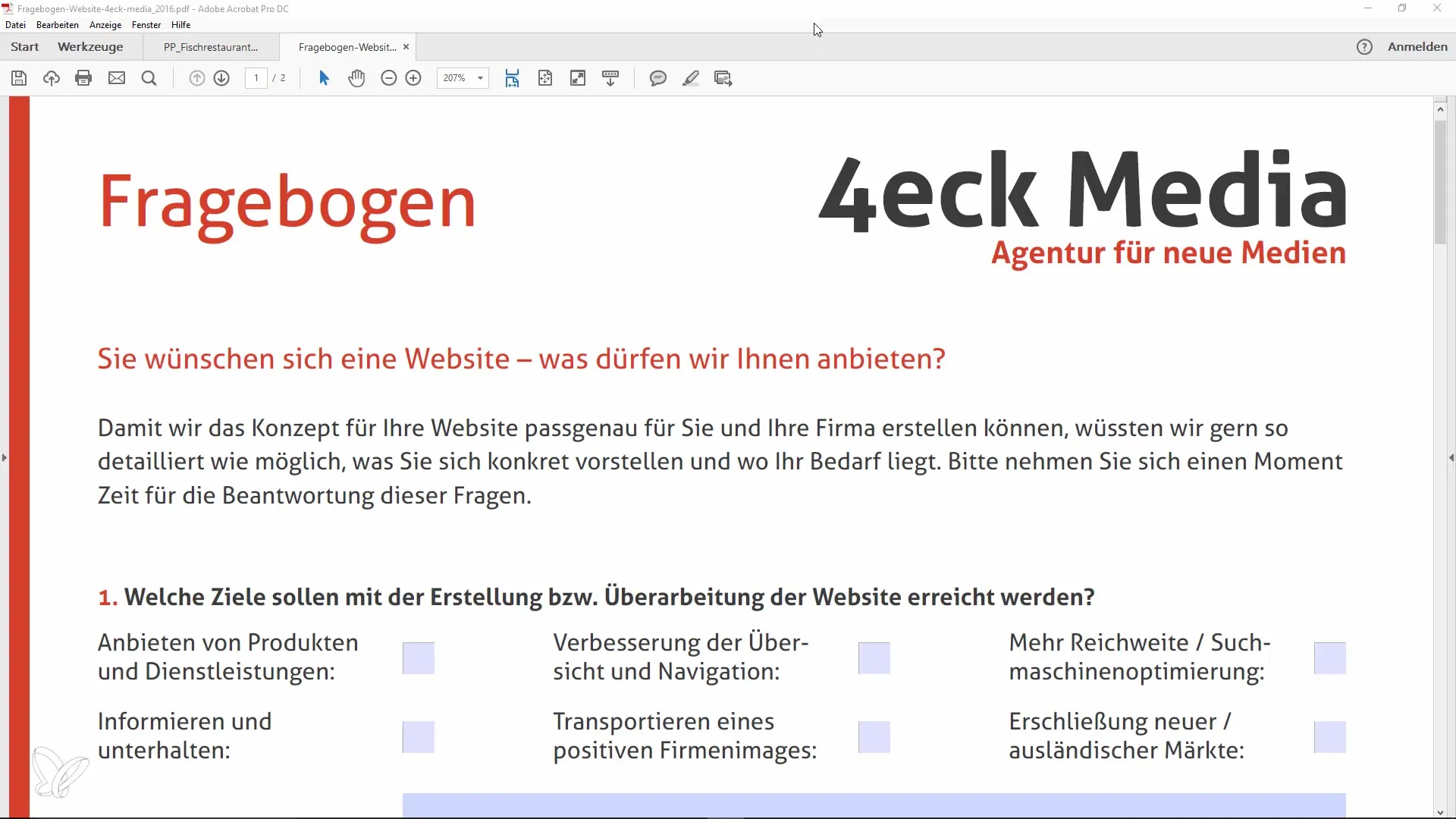
Pirmiausia atidarykite formą, su kuria norite dirbti. Pavyzdžiui, tai gali būti forma, skirta susidomėjimui žiniatinklio kūrimo paslaugomis išreikšti. Pasirinkę funkciją "Parengti formą", galite pereiti į redagavimo režimą.
Įjungę formos redagavimo režimą, pamatysite įvairias parinktis. Pridėti naują lauką nesudėtinga - galite sukurti naują lauką arba nukopijuoti esamą lauką. Jei norite nukopijuoti esamą lauką, pažymėkite jį ir naudodami klavišus "Ctrl + C" nukopijuokite jį į iškarpinę.
Tada galite įklijuoti lauką norimoje vietoje spausdami "Ctrl + V" arba, jei norite sukurti naują lauką, spustelėkite tą formos vietą, kurioje norite, kad atsirastų naujas laukas. Įveskite lauko pavadinimą, pavyzdžiui, "Pavardė" arba "Vardas".
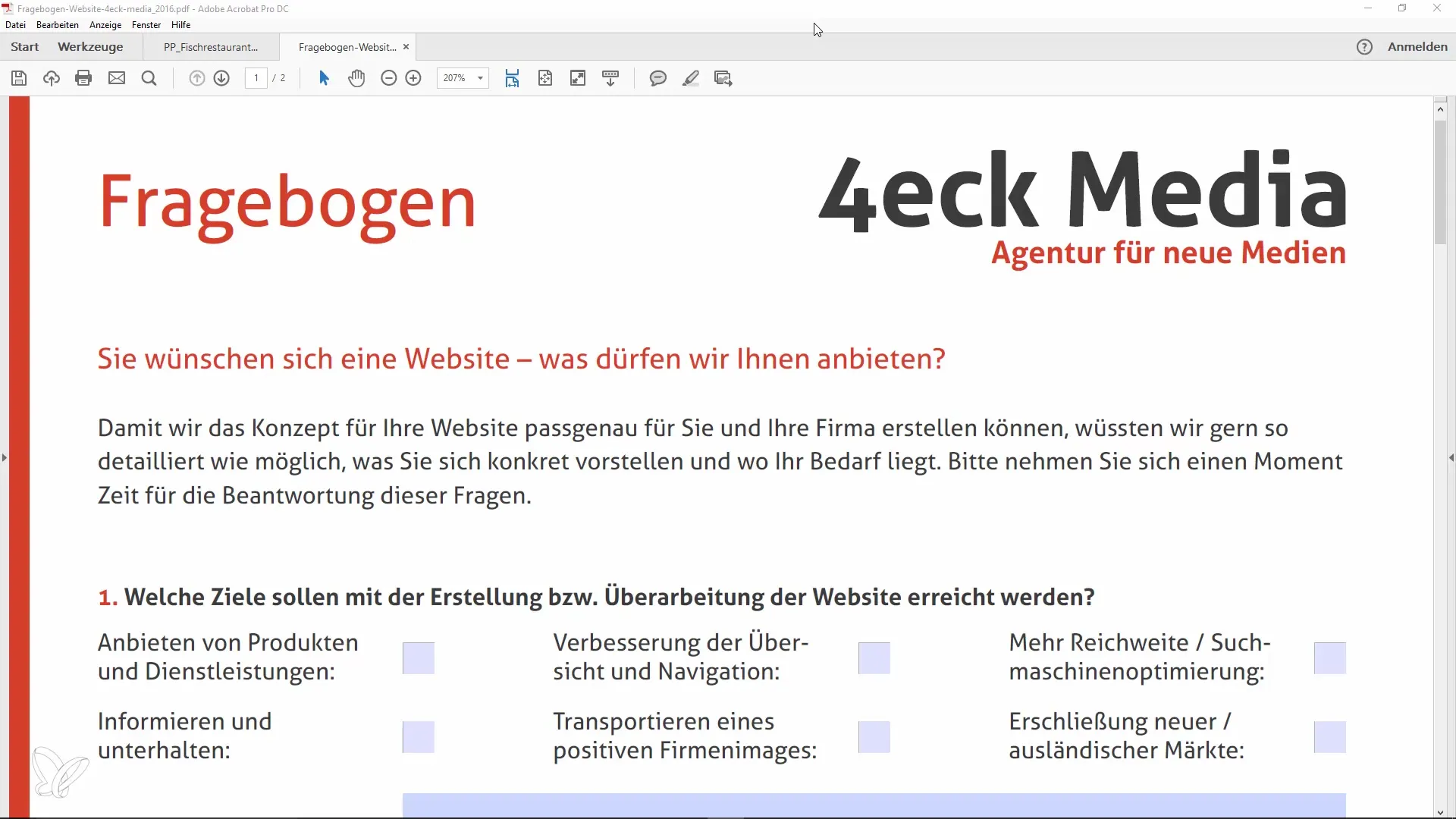
Jei dabar užpildysite lauką - pavyzdžiui, "Petri" - ir pasinaudosite formos peržiūra, pastebėsite, kad įrašas automatiškai perkeliamas į kitą lauką.
Jei peržiūrėsite formą, pamatysite, kad pavardė išlieka abiejose vietose, kuriose ji buvo įvesta. Tai patogi funkcija, kuri labai pagerina naudojimo patogumą.
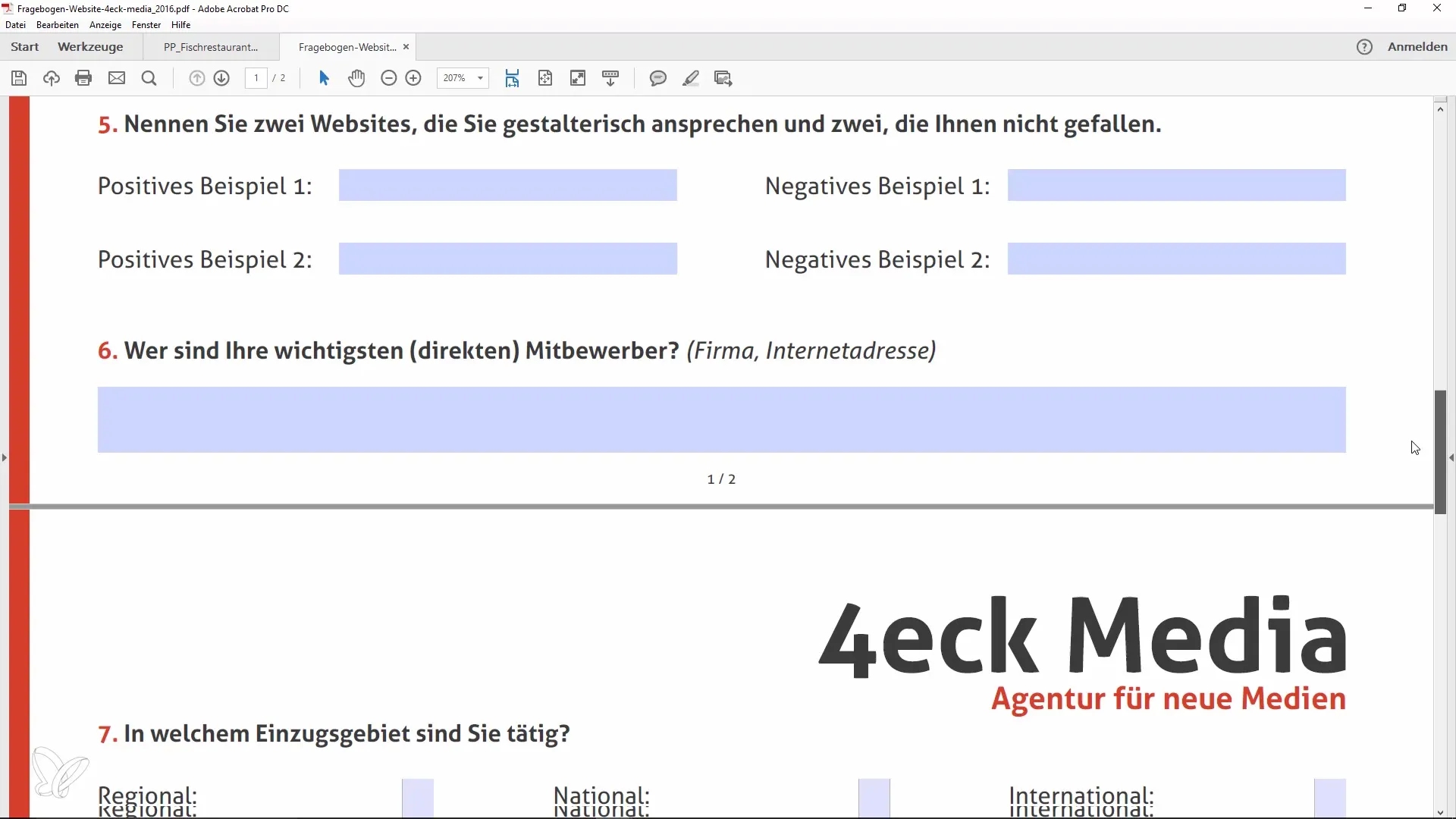
Įsitikinkite, kad laukų pavadinimai tiksliai sutampa. Jei spustelėsite unikalų lauką ir peržiūrėsite savybes, kortelėje "General" (Bendrosios) pamatysite lauko pavadinimą. Čia galite įsitikinti, kad visur naudojamas tas pats pavadinimas, o tai labai svarbu, kad duomenys būtų tinkamai sinchronizuojami.
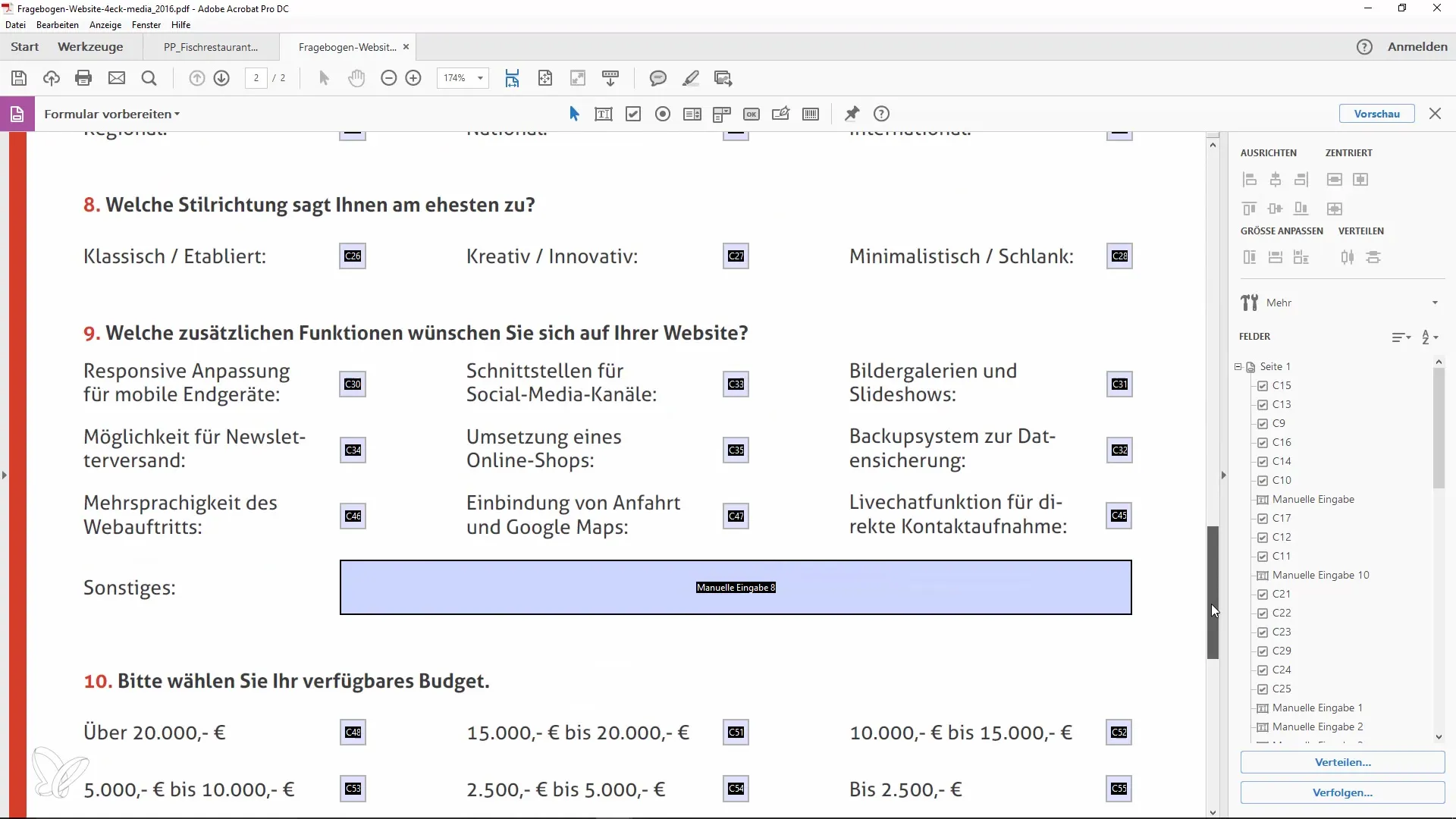
Ši paprasta "Adobe Acrobat" gudrybė gali būti labai svarbi tiek jums, tiek formos gavėjams. Dabar jums tereikia prisiminti, kad pavadinimų suteikimas yra labai svarbus siekiant užtikrinti, kad visose formos srityse būtų rodomas tas pats turinys.
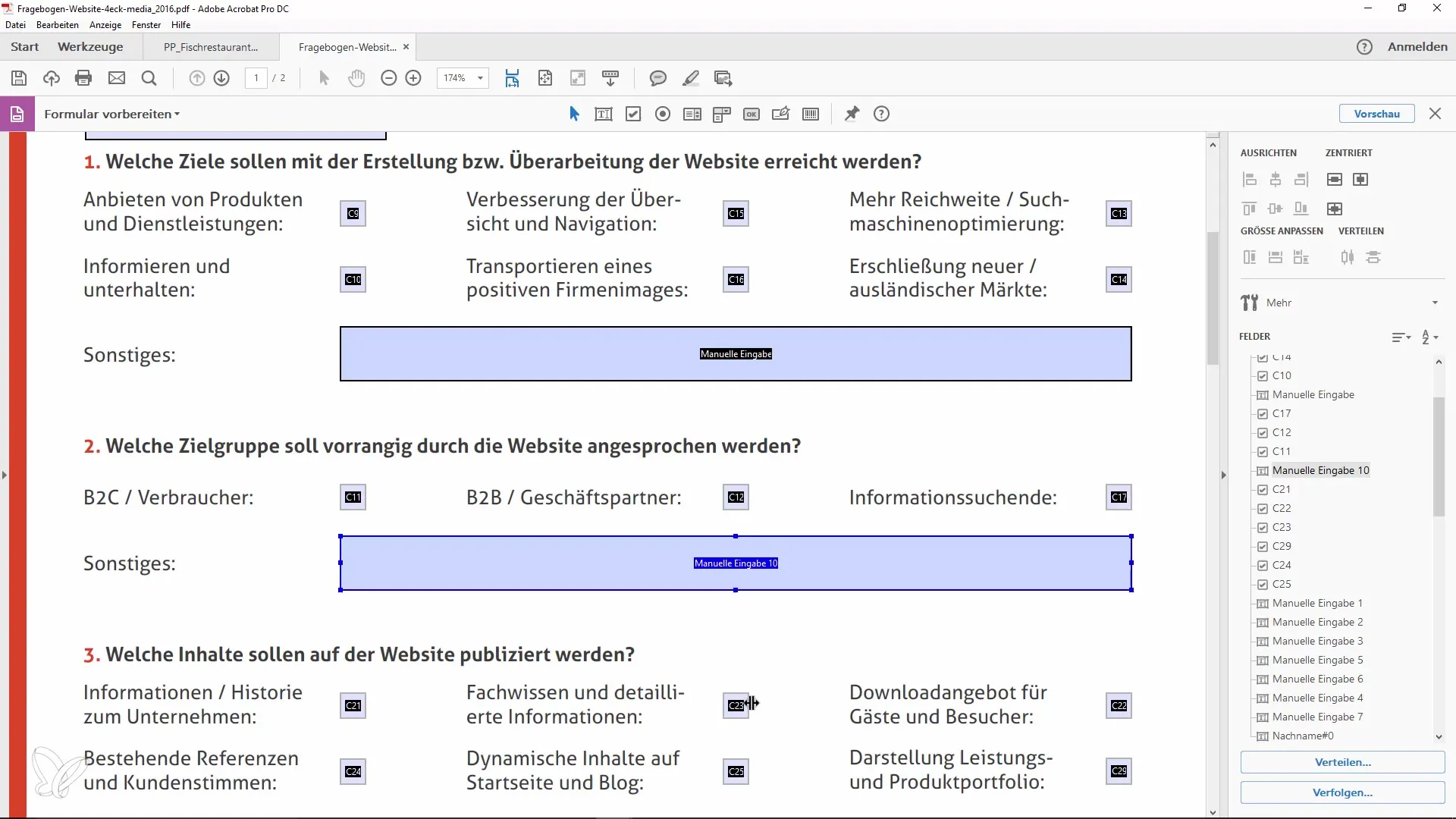
Apibendrinant galima pasakyti, kad klonavimas ir formos laukų pavadinimų suteikimas "Acrobat" programoje leidžia nuosekliai įvesti duomenis, o tai supaprastina jų apdorojimą visiems dalyvaujantiems.
Apibendrinimas
Sukūrus vienodai pavadintus laukus "Adobe Acrobat", galima įvesti duomenis tik vieną kartą ir rodyti juos keliose formos vietose. Šis metodas pagerina duomenų įvedimo patogumą ir efektyvumą.
Dažniausiai užduodami klausimai
Kiek laukų galiu kopijuoti? Galite kopijuoti tiek laukų, kiek norite, jei tik jie turi tą patį pavadinimą.
Kas atsitiks, jei laukų pavadinimai skirsis? Jei laukų pavadinimai skiriasi, turinys nebus sinchronizuotas.
Ar galiu sukeisti laukus vietomis? Taip, sukūrę laukus galite lengvai pakeisti jų padėtį.
Ar turiu laukus užpildyti rankiniu būdu?Ne, laukai užpildomi automatiškai, jei jiems suteiktas tas pats pavadinimas.


